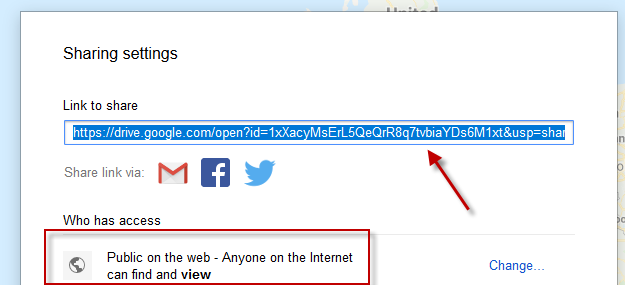Hay muchas razones por las que es posible que desee crear sus propias tarjetas personalizadas. ¿Quizás tienes una lista de destinos que quieres visitar? ¿Quizás estás cazando a un asesino en serie en todo el país? O recopila dónde están las mejores hamburgueserías en su región en particular.
Cualquiera sea el motivo, puede crear sus propias tarjetas personalizadas en Mapas de Google muy facilmente. Es, literalmente, clavarle un alfiler.
Inicie su propio mapa personalizado en Google
En la versión de escritorio de Google Maps, abra el panel izquierdo y seleccione «Tus lugares«. Asegúrese de haber iniciado sesión en su cuenta de Google para registrar todo lo que haga a partir de ahora.
Ahora haga clic en «Planes«.
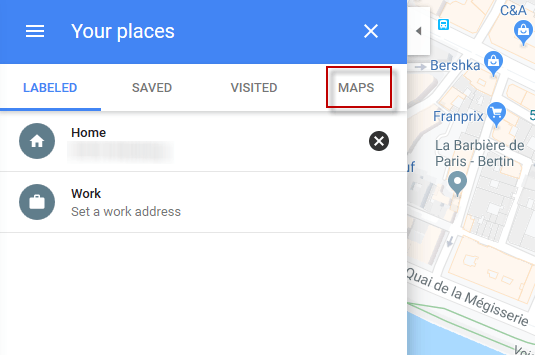
En la parte inferior del panel izquierdo, ahora verá «Crea un mapa«. Seleccione eso.
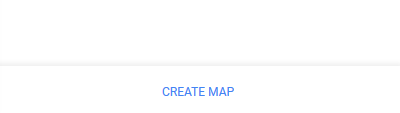
Ahora se abrirá su nueva tarjeta.
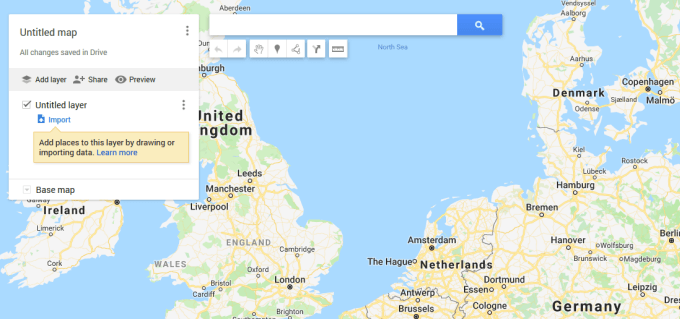
Empiece haciendo clic en «Tarjeta sin títuloY dale un nombre y una descripción.
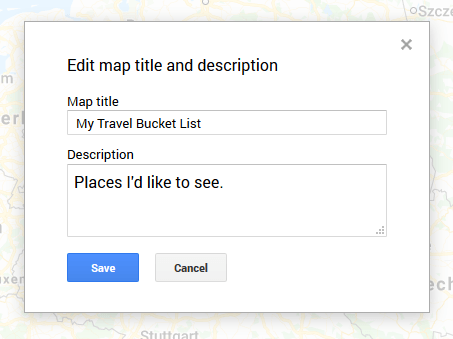
Ahora, en el cuadro de búsqueda, busque la ubicación que desea agregar a su mapa. Vayamos a París como ejemplo. Aparecerá un mapa de París con un cuadro de información.
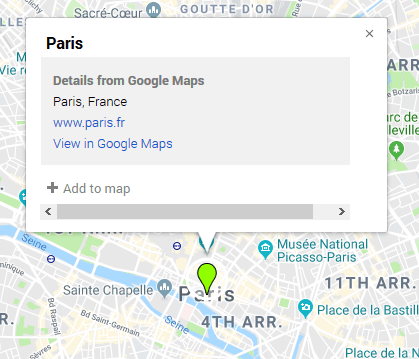
Haga clic en «Agregar al mapaY un alfiler caerá en la ubicación, agregándolo a su mapa personalizado.
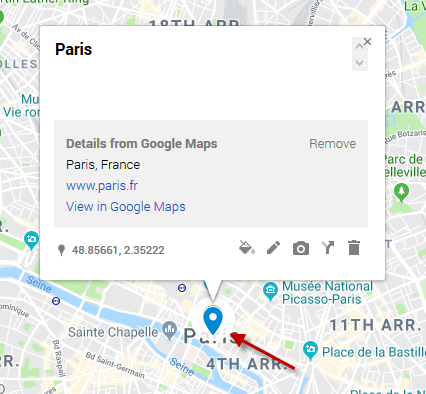
Si decide que no le gusta el aspecto del broche, puede cambiarlo ligeramente. Puede elegir entre diferentes colores y diferentes diseños de iconos. Simplemente haga clic en el primer ícono pequeño en la parte inferior derecha que es el «EstiloIcono ”.
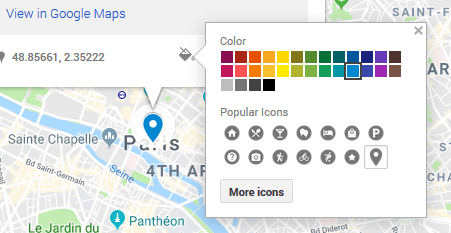
Seleccione el color y el icono que desee para su pin y se actualizará automáticamente.
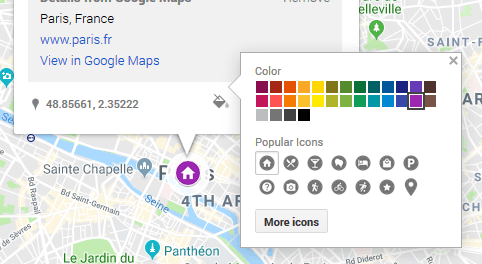
Ahora verá la ubicación guardada en el cuadro de información y si hace clic en él, el mapa saltará y lo llevará directamente allí.
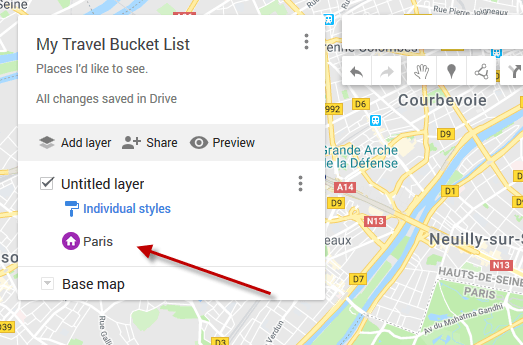
Ahora repita el proceso y agregue sus otras ubicaciones. Puse mi gran gran gira por Europa allí.
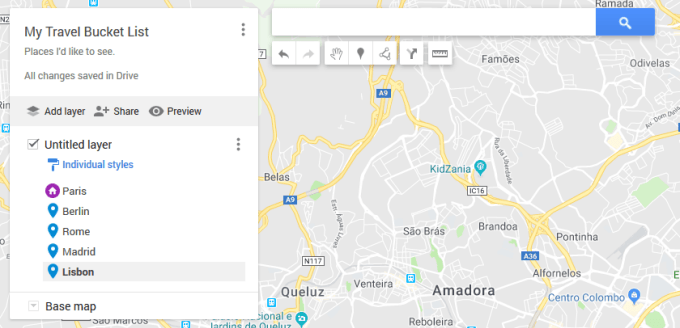
Comparte tu mapa con otros
Cuando esté terminado, es posible que desee mostrárselo a la gente. Así que primero haz clic en «Visión de conjunto«.
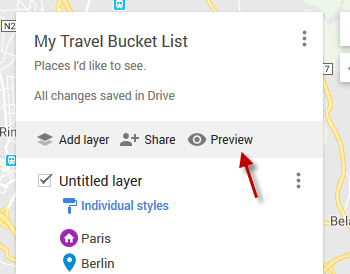
Esto ahora muestra cómo se verá su mapa en el «Modo de solo visualización». Observe sus Pines que se muestran en el mapa.
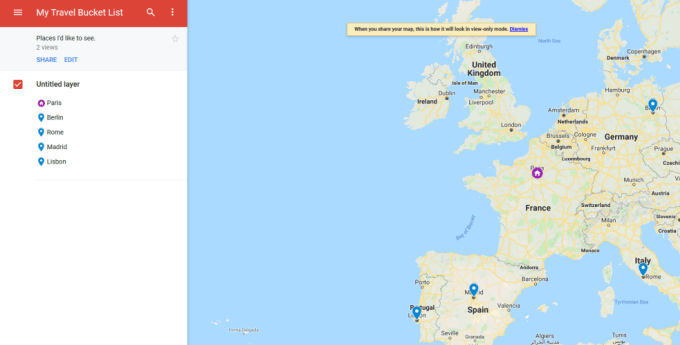
Para compartirlo con otros, haga clic en «Compartir» en la esquina superior izquierda y tendrá cuatro opciones.
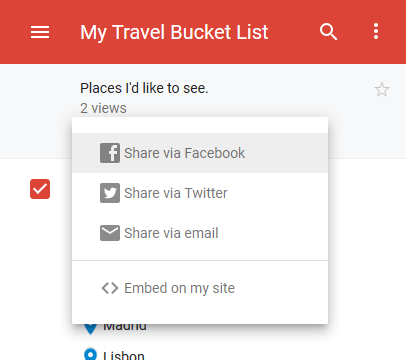
Cualquiera que elija, probablemente se le dirá que los permisos deben cambiarse de privados a públicos. Por lo tanto, haga clic en el enlace proporcionado para hacer público el mapa, que muestra este cuadro.
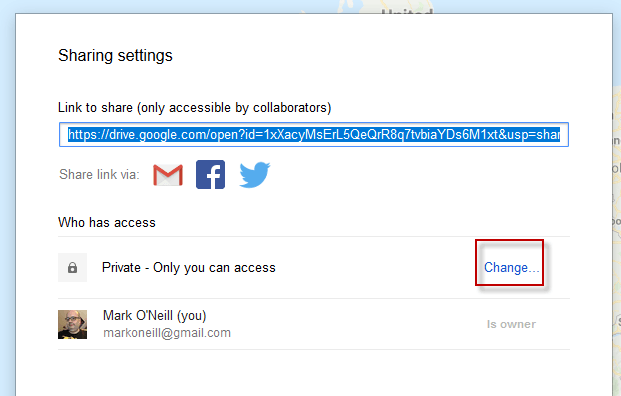
Haga clic en «CambioY elija el nivel de acceso público que desea otorgar.
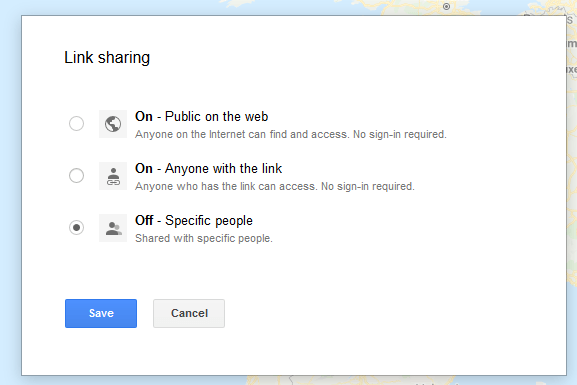
El estado ahora cambiará y puede compartir el enlace provisto en la parte superior con quien quiera.